【LG製34WL75C-B】曲面ウルトラワイドモニターをレビュー


こんにちは、Yuma(@yuLog_jp)です。
「LG製ウルトラワイドモニター(34WL75C-B)」のレビューを知りたい方へ。
自宅の仕事場に、LG製の曲面ウルトラワイドモニター(34WL75C-B)+モニターアームを導入しました。
在宅勤務や自粛より自宅で過ごす時間が増えていますが、「自宅の仕事場をもっと快適に、作業効率を上げたい!」という思いから購入を決意。
LG製の『34WL75C-B』は、今流行の “21:9″と横幅がかなり広い「ウルトラワイドなモニター」。
更に、没入感のあるグニャりと曲がった「曲面」のモニターです。
さっそくですが、導入した感想を一言で言うと…「作業効率は爆上がりで、見た目が超カッコいい!!!」。
お値段は張りますが、値段相応の価値があると私は感じています。
- ウルトラワイドモニターを使ってみた感想・レビューが知りたい!
- ウルトラワイドモニターは、仕事の作業効率が上がる?
- 「曲面」って、見にくくないの?
- Macユーザーとの相性は、どう?
このような悩みを持っている方へ。
本記事では、「LG製ウルトラワイドモニター(34WL75C-B)」をレビューをしてきます。
- 曲面ウルトラワイドモニター(LG製:34WL75C-B)の「特徴・スペック」を解説
- 曲面ウルトラワイドモニターの導入後レビュー
- どんな人にウルトラワイドモニターが向いているか?紹介
曲面ウルトラワイドモニター(LG:34WL75C-B)のスペック、特徴


今回ご紹介する商品は、こちら。
LG製の曲面ウルトラワイドモニター(型番:34WL75C-B)の基本スペックと特徴は、以下の通りです。
- メーカー:LG
- 型番:34WL75C-B
- サイズ:W81.4×H46.0×D25.1cm(スタンド有り)
- 重量:6.3kg(スタンド無し)、8.0kg(スタンド有り)
- モニターサイズ:34インチ
- アスペクト比(縦横比):21対9
- モニター形状:曲面
- パネル:IPS
- 解像度:UWQHD(3,440×1,440px)
- 表示色:約10.7億色
- 輝度:300cd/㎡
- 応答速度:5ms(GTG)
- リフレッシュレート:60Hz
- スピーカー:非搭載
- 搭載ポート:DisplayPort×1、HDMI×2、オーディオ×1
- 価格:約¥75,000(2021.9月購入時価格)
『34WL75C-B』は、一般的な16:9モニターよりも横幅が広い”21:9″のアスペクト比を持つウルトラワイドモニターです。
解像度は、UWQHD(Ultra-Wide QHD)で3,440×1,440pxと高解像度ですので、鮮明でキレイな映像を表現できることが特徴的。
液晶パネルは、『IPSパネル』が採用されていますので、色の表現が豊富で美しく、どの角度から見ても綺麗です。


また、一般的な平面モニターではなく『曲面』モニターで、グニャリと曲がっています。
曲目モニターのおかげで、横幅が広いウルトラワイドモニターでも、端から端まで画面を見る際は、顔ではなく”視線”を動かすだけでモニター全体を見渡すことが可能です。





画面への没入感が、最高に良いです!
ちなみに、本ウルトラワイドモニターにスピーカーは非搭載ですので、音声を流す時は、外付けのスピーカー(またはPC)から音声を流す必要がありますので、その点もご注意下さい。
【補足】ウルトラワイドモニター選びのポイント


補足となりますが、ウルトラワイドモニターを選ぶ時に、「パネル」や「解像度」「応答速度」「リフレッシュレート」という言葉が出てきます。
以下に、簡単な特徴を解説しておきますので、モニター購入を検討されている方は、参考にしてみて下さいね。
パネルの種類
- TN方式:視野角が狭く、色合いはIPSより劣るが、応答速度が速く、価格も安い。
ゲーミングモニターとして使うには最適。 - VA方式:応答速度は遅いが、コントラストが高く、純粋な”黒色”の表示が可能。
見る角度によっては、白みがかったりすることも。価格はIPSよりは安価。 - IPS方式:応答速度はやや遅いが、視野角が広い。
色の発色も良く、TN・VA方式よりも画質が綺麗だが、高価。
解像度
解像度は、「横に並んだドット数×縦に並んだドット数」で表示されます。
モニターには、ドットと呼ばれる小さな点が縦横に並んでいます。
つまり、ドットの数が多ければ多い程、画質が綺麗になります。
一般的によく見る解像度は、以下の通りです。解像度が高いほど、高価となります。
- 1,920×1,080(FHD)
- 2,560×1,080(WQHD)
- 3,440×1,440(UWQHD)
- 3,840×2,160(4K)
- 7,680×4,320(8K)
応答速度
モニターの応答速度とは、PC本体からモニターまで映像を表示するまでにかかる処理速度のことを言います。
応答速度が小さければ小さいほど、違和感のない滑らかな表示をしてくれます。
ゲーミング目的であれば、1ms以下のモニターを選ぶほうが良いと言われています。
リフレッシュレート
リフレッシュレートとは…一秒間に何コマの画像(映像)を映し出せるかのことを指します。
例えば、144Hzのモニターの場合は、一秒間に144コマの画像を更新します。
高いリフレッシュレートであればあるほど、映像が滑らかで、スムーズな体験を得られることができます。
【LG製34WL75C-B】曲面ウルトラワイドモニターを開封レビュー


それでは、曲面ウルトラワイドモニター『34WL75C-B』をレビューしていきます!
はじめに、私のPC環境として、メインPCをiMac24インチ(2021,M1)、サブでMacBook・iPad Proを利用しています。
今回、ウルトラワイドモニターを購入した理由は、「曲面モニターってカッコいいじゃん…!」と単純な理由(笑)。
(色々なガジェッターさん達がレビュー記事・動画を上げていて、前々から興味があったのと、先日iMac24インチを購入したこともあり、24インチだけだと作業スペースが物足りないなと感じていたこともあり、購入しました)
開封〜スタンドの取付まで
同梱物としては、以下の通りです。
- 34インチウルトラワイドモニター×1
- 据置きスタンド×1
- 電源アダプタ×1
- 電源コード(1.5m)×1
- HDMIケーブル(1.5m)×1
- セットアップガイド、保証書、DVD-ROM×1式


本体背面はこちら。


本モニターは、モニターアームに取り付けできる「VESA」規格に対応しています。付属スタンドを使っても良いですし、モニターアームを使って作業スペースを広げることも可能です。
接続ポートは、DisplayPort×1・HDMI×2、オーディオ×1。電源ケーブルも合わせて、モニター背面に搭載されています。


モニターにスタンドを取付するのは超カンタン。モニター本体に支柱を差し込み…


支柱とスタンド部を組み合わせて…


つなぎ目を手でクルクルっと回すだけで、モニターとスタンドの取付は完了です(ドライバなどの工具は不要です)!


付属スタンドは、モニターと合わせて曲面になっており、高さを調節できる昇降式となっています。


スタンドで調節できる高さは、約110mm。
34インチとモニターサイズが大きいので、高さを一番高くすると圧迫感を感じますね…。




また、この付属スタンドは、チルド角度も調整することができます。角度としては、前が「-5度」、後ろが「15度」と微調節が可能です。


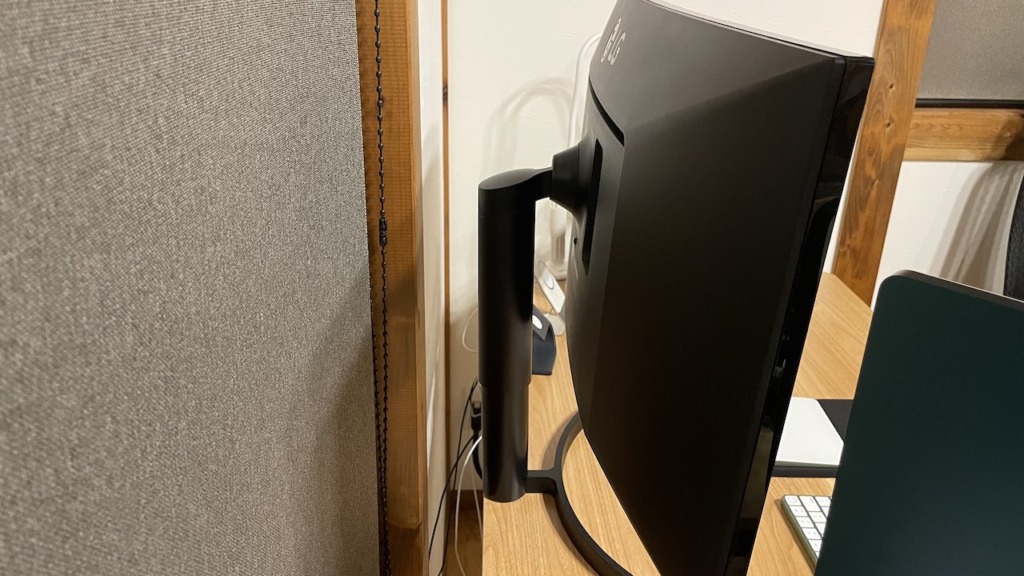
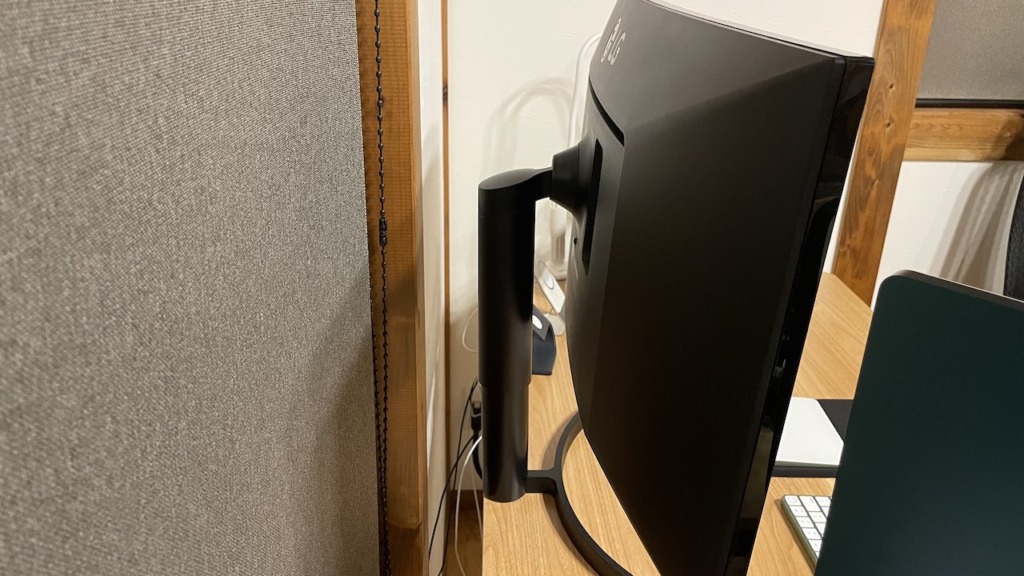
【VESA対応】モニターアームを取り付け
本ウルトラワイドモニターは、モニターアームが取付できるVESA規格に対応しています。
付属スタンドも良いのですが、先日VESA対応の24インチiMacにモニタアームを取付しましたので、今回も同様に「エルゴトロンLX デスクマウント モニターアーム」を購入し、取付しました。
モニターアームのカラーは「マットブラック」を選択し、本モニターと同じ色合いにしてみました。


モニターアーム取付後がこちら。
付属スタンドは、モニターと合わせて”曲面”なのでオシャレなのですが…設置スペースが大きく必要であることが悩みです。。しかし、モニターアームはそんな悩みも不要です!


モニターアーム導入の理由は、「デスクスペースが広くなって有効に使えること」と「見た目がスタイリッシュでかっこいいから」とシンプルな理由です(笑)。
モニターアームを使うことで、モニターの置き場所や高さを自由自在に調整することができます。
正しい目線・姿勢で作業することで、身体への負担を軽減できることが最大のメリットだと感じています!
モニターアームの素晴らしさに関しては、以下関連記事に記載していますので、合わせて参考にしていただければ幸いです!



iMacとウルトラワイドモニターを”ドッキングステーション”で接続
私が利用しているiMac24インチ(2021,M1)の外部ポートは、「USB-C」のみです。
ウルトラワイドモニター(34WL75C-B)の外部ポートは、「Displayport」と「HDMI」のみとなりますので、iMacとウルトラワイドモニターを接続するには、以下のような『ドッキングステーション』が必要となります。
iMac同様に、購入したウルトラワイドモニターもモニターアームで取付したい為に、ケーブル長が「1m」と少し長いドッキングステーション(LENTION製)を購入しました。


USB-AやSDカードなどを拡張できるドックですので、差込ポートを露出するために、以下のようにデスク横に貼付けしました。
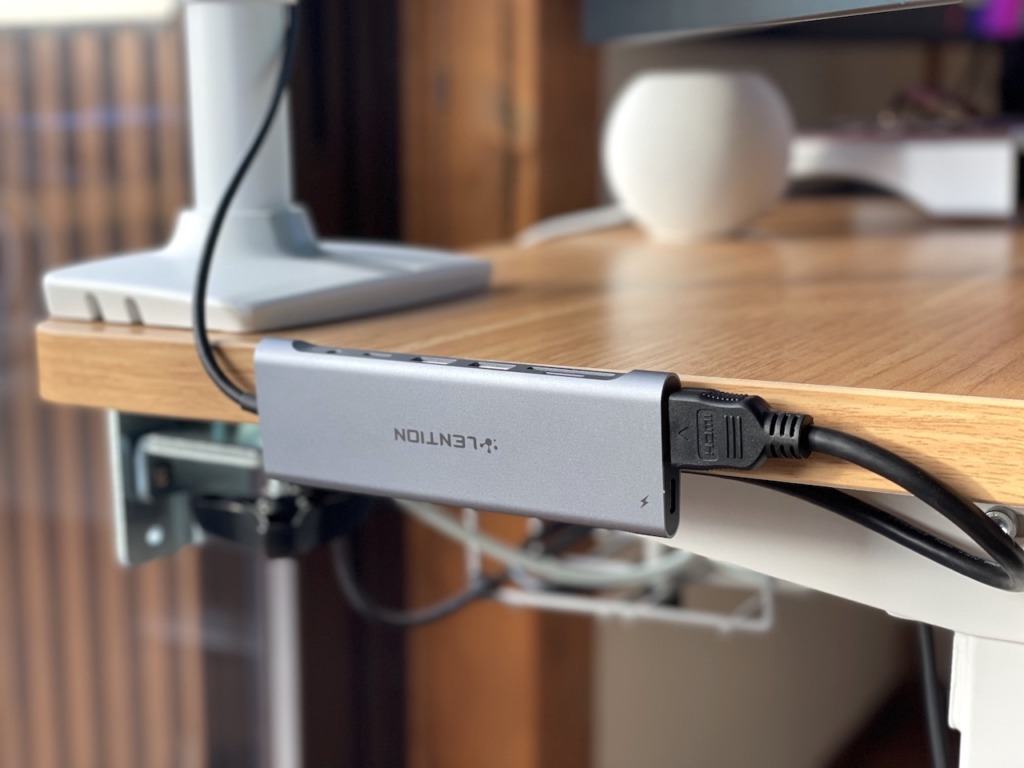
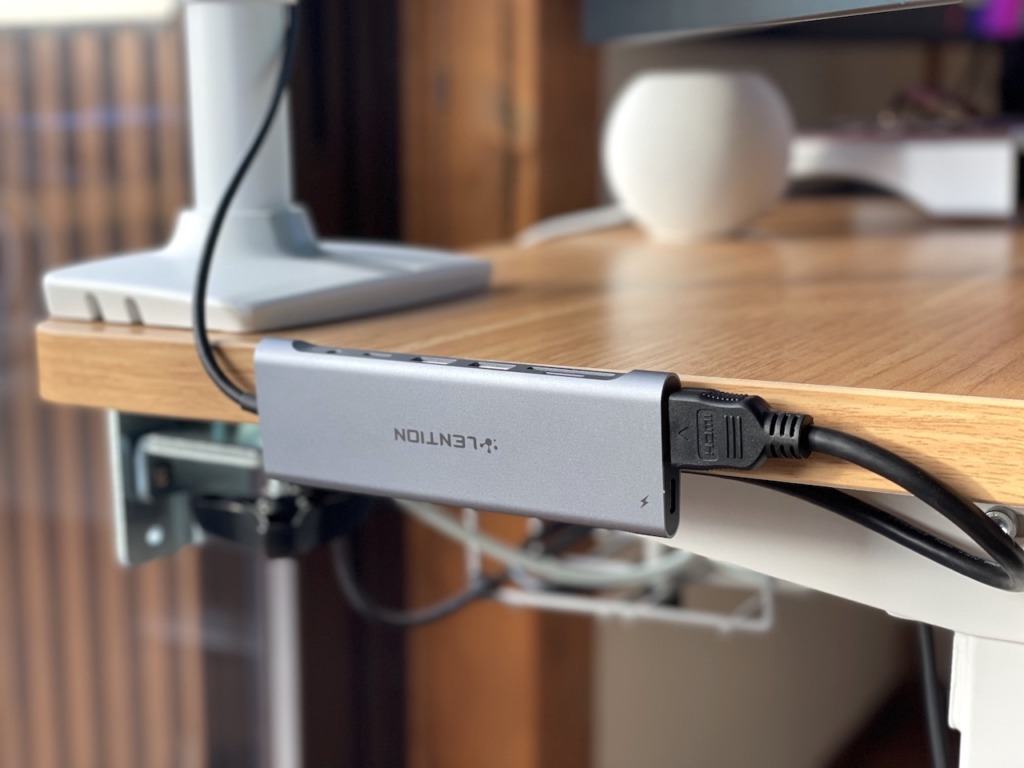
ちなみに、貼付けしたテープは、Amazonで大人気な以下の両面テープを使用しました(安価、超強力、のりが残らないので、超おすすめです!)。
最後に、ウルトラワイドモニター(34WL75C-B)表面に「LG」が表記されていますが、(見栄え重視で)隠すためにマスキングテープを貼り付けして、設置完了です!
【LG製34WL75C-B】ウルトラワイドモニターを使ってみた感想・レビュー


ウルトラワイドモニター導入後、約1週間経過した感想を以下に挙げていきます。
先に結論を言うと…「作業効率が爆上がりで、Macとの色の相性が良く、超大満足な一品!今年購入したガジェット類で一番かも」と、個人的には大絶賛しています(もっと早く買えば良かったと少し後悔…)。
ウルトラワイドモニターは、仕事向けに最適(作業効率が上がります)
ウルトラワイドモニターは、”ウルトラワイド”と名が付く通り、アスペクト比(縦横比)が「21:9」と横に長いです。
その為、画面上に様々な情報を一度に表示させることができますので、マルチタスクを行うには最適なモニターで、作業効率の向上に役立つモニターです。
例えばブログを書く時は、ウルトラワイドモニターでは3画面出力(左からWordpress用、ネットサーフィン用、YouTube等の動画再生)しています
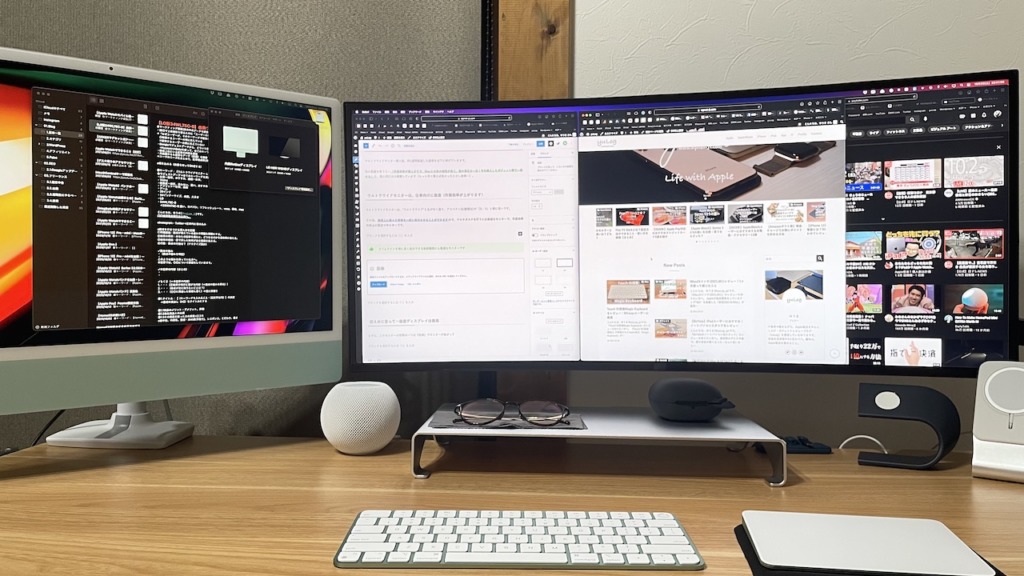
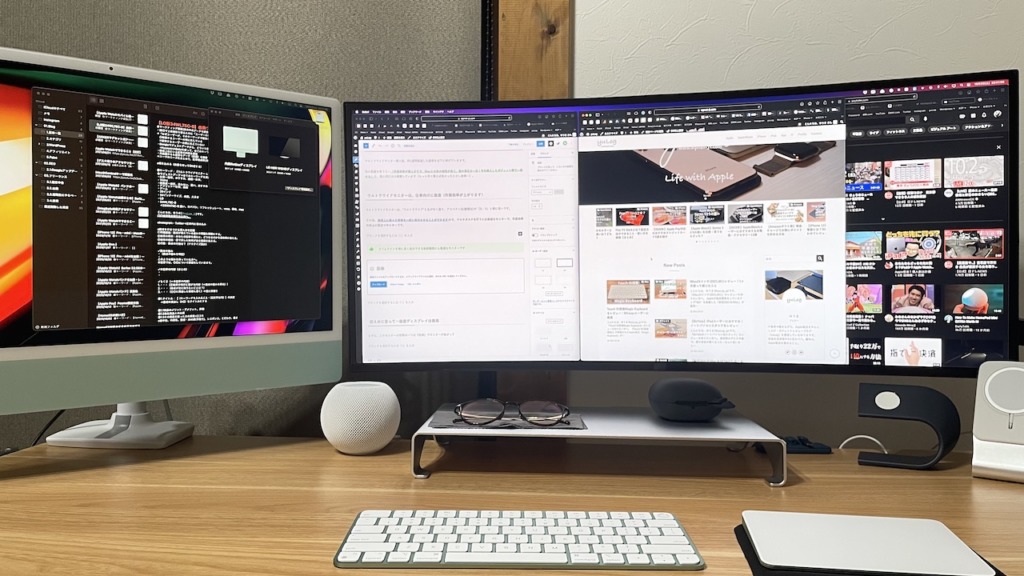
(詳細は後述しますが)デザインや色合いの最終確認は、左のiMac(4.5K Retinaディスプレイ)で行い、24インチ+34インチウルトラワイドという贅沢なモニター環境で作業をしています。
ウルトラワイドモニターの最大の魅力は、多くの情報を一度に表示できることだと思っています。
1画面モニターだと、操作したい各ウィンドウをマウスを使って、開いて閉じて…を繰り返して手を動かす必要があるので、とにかく時間が掛かります。
しかし、ウルトラワイドモニターだと、各ウィンドウを一度に同じ画面で表示させることができるほど画面が大きい為、ウィンドウの開閉操作が不要で、マウスで手を動かす動作が不要となりました。これによって、大きな時間短縮ができたと実感しています!
控えめに言っても…曲面ディスプレイは最高
このウルトラワイドモニターの特徴の一つは、『曲面』でモニターが緩やかに曲がっています。


曲面モニターはよく「画面酔い」や「見にくい」等と聞くことがありますが、私が使った感覚としては、画面酔いや見にくさは感じていません(個人差はあると思いますが…)。
逆に、『曲面』であるおかげで、顔を動かさずに視線を動かすだけで、画面全体を俯瞰できるのは、曲面モニターのメリットだとも感じました。
解像度は十分に綺麗。色合いはMac(4K Retina)に近い
本モニターの色味は、Macの発色と似ているかなと感じています。
私が使っている24インチiMacと本モニター(34WL75C-B)の解像度の違いは、以下の通りです。
- 24インチiMac(2021,M1)の解像度:4,480×2,520(内蔵Retinaディスプレイ)
- 34インチLG UWQHDの解像度:3,440×1,440
解像度は、iMacと比較すると劣りますが、本モニターは(IPSパネルを搭載しているこもとあり)Macの色味に近いです。
以下画像は、明るさやコントラストなどを調整することなく表示していますが、特別な設定が不要でそのまま表示できてしまう点はGoodポイントです!
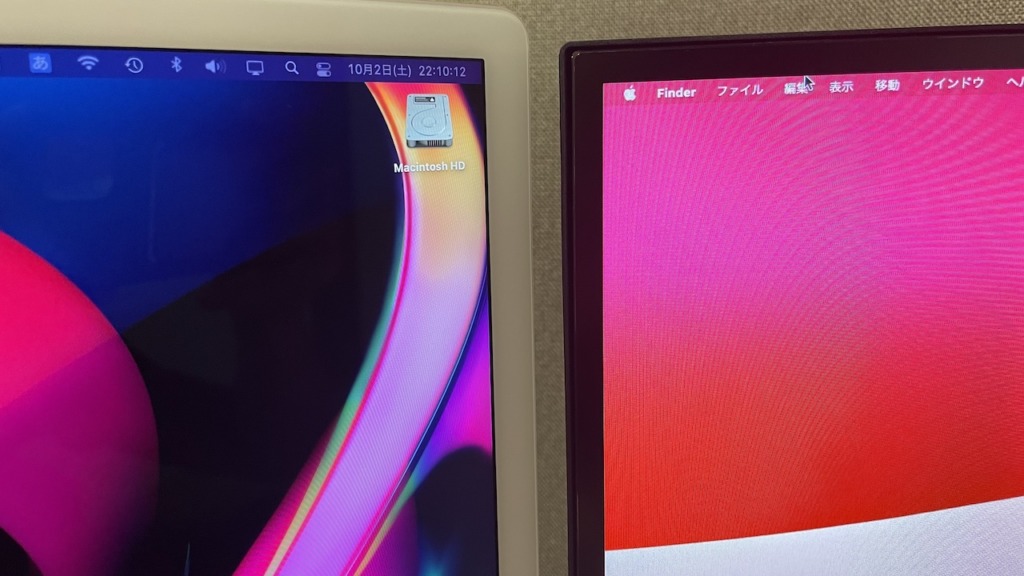
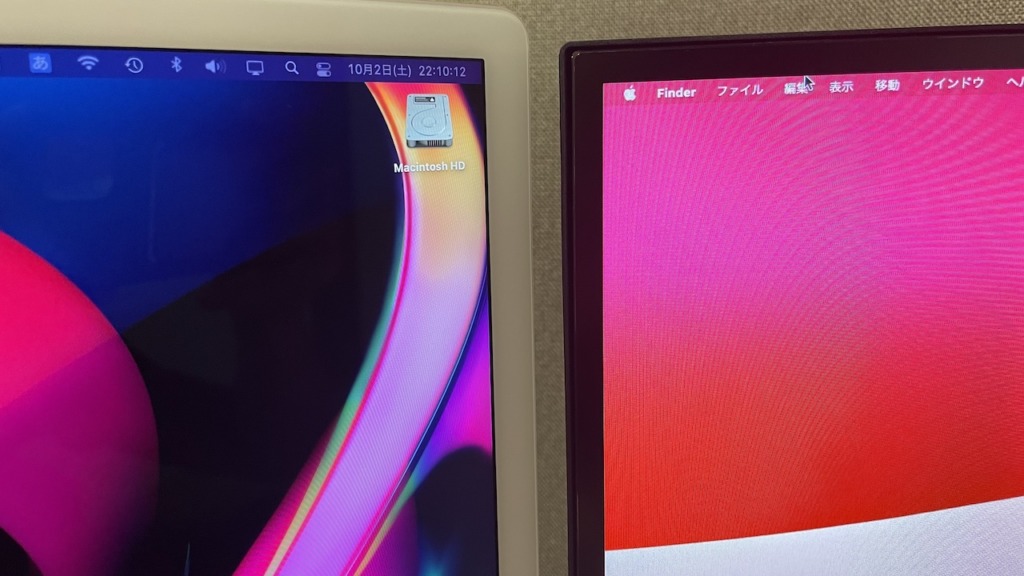
ジ〜っと画像を見ると分かりますが、やっぱりAppleのRetinaディスプレイってめちゃくちゃ綺麗ですよね。。
ウルトラワイドモニター(35WN75C-B)の違い
参考に、同じLG製で、似ているようで似ていないウルトラワイドモニター(35WN75C-B)があります。
両者の簡単な違いは、以下比較表の通りです。
| 34WL75C-B(紹介モニター) | 35WN75C-B | |
|---|---|---|
| 画面サイズ | 34インチ | 35インチ |
| パネル | IPS | VA |
| 表現色 | 約10.7億色 | 約1,667万色 |
| 接続ポート | DP×1、HDMI×2 | USB-C×1、DP×1、HDMI×2 |
| リフレッシュレート | 60Hz | 100Hz |
| スピーカー | 非搭載 | 搭載 |
大きな違いとしては、パネルや表現色、接続ポートなどが異なります。
「35WN75C-B」は、本記事で紹介している34WL75C-Bと比較すると、価格も安くて、接続ポートに『USB-C(derbolt3)』が搭載されています。
『USB-C』が搭載されているモニターは、ケーブル一本で、モニターへの出力やデータ転送・給電が可能です。
正直私は、上記2機種のどちらを購入するかギリギリまで迷ったのですが、最終的には「34WL75C-B」を購入しました。
購入理由としては、以下の通りです。
- Macユーザーなので、VAパネルよりは、色味が近いIPSパネルを使いたかったこと
- 私のメインPC(iMac)は、USB-Cポートしか搭載されていない為、USB-AやSDカードを差込するには、ドッキングステーションが別途必要であること



Appleユーザーとしては、色味が似ているIPSパネルを使うことで、色調整の手間を省きたかったという背景もあります。
(AppleのRetinaディスプレイ綺麗過ぎるんですよね…!)
どちらのモニターを購入するか迷っている方の基準として、『色合い』と『接続ポート』を考慮されると良いかと思います!
- 細かい色合いを重視したいデザイン志向の人は、「34WL75C-B」がおすすめ
- Thunderbolt3ポートが欲しい方、映画・ゲームを楽しみたい人は「35WN75C-B」がおすすめ
ウルトラワイド唯一のデメリットは、設置スペースが必要なこと
ウルトラワイドモニターは横幅が広く作業効率がUPするので最高に気に入っているのですが…唯一のデメリットは「設置するスペースが必要なこと」だと思います。
付属スタンドの奥行きのサイズは、約250mm。中々大きめな設置スペースが必要です。


私の自宅デスクの天板サイズは、横幅140×奥行き70cm。
横幅80cmオーバーのウルトラワイドモニターを置いても、余裕のある天板を使っています。が、個人的にスタンドは圧迫感を感じてしまうので、モニターアームに変更しています。


私と同じように、「据置スタンドに圧迫感を感じてしまう方」や「大きなデスク天板を使っていない方」は、モニターアームを使うことを推奨します。
ちなみに、私はFlexispot E1シリーズの昇降式スタンディングデスクを使っています。
大きな天板を使いたい人は、Flexispotからも天板が販売されていますので、気になる方は、以下関連記事を参考にしてみて下さい。


どんなユーザーに曲面ウルトラワイドモニター(34WL75C-B)が向いている?
曲面ウルトラワイドモニター(34WL75C-B)を実際に導入してみて、どんなユーザーにおすすめなのか?紹介をしていきます。
- ブログ・Webサイト運営者など、マルチタスクが必要な人
- 映画鑑賞や動画編集をしたい人
ブログ・Webサイト運営者におすすめ


同時に複数のウィンドウで立ち上げて作業をする必要がある、Webサイト運営者やブロガーなど、マルチなタスクが必要となる人にもウルトラワイドモニターが向いています。
(上記レビューでも記載していますが)ウルトラワイドモニターは、一画面に多くの情報(ウィンドウ)を一度に表示できることで作業効率の向上に役立つモニターです。
Webサイト運営者などは、1画面で執筆・編集・コーディングを行いながら、もう1画面でサイト・データの確認などを行う人も多いと思います。
このような複数の画面を開きながら同時に作業を行うマルチタスクユーザーには、多画面表示が可能なウルトラワイドモニターが適していると思います!
映画鑑賞や動画編集をするにも最適
曲面ウルトラワイドモニターは、映画鑑賞や動画編集をしたい人にも向いています。
映画は、シネマスコープ(21:9の縦横比)で制作されるのが主流です。
一般的なワイドモニターで多い16:9だと、縦横に黒い帯が出ますが、本モニターは、黒帯も出ないフルスクリーンで、まるで映画館にいるかのような臨場感が味わうことができます。


また、動画編集が向いている理由としては、(様々なガジェッターさん達がレビューしていますが…)ウルトラワイドモニターは、横に画面が広いため、タイムラインの編集がしやすいからです。
まとめ:【LG製34WL75C-B】曲面ウルトラワイドモニターをレビュー
以上、曲面ウルトラワイドモニター(LG製:34WL75C-B)のレビュー記事でした。
個人的には、2021年で購入したガジェット類で間違いなく上位トップ3には入る程、大満足な一品となりました。
購入時の注意点としては、”ウルトラワイド”と名前が付く通り、横幅にとても長いモニターですので、十分な設置スペースが必要であることに注意が必要です。
デスクスペースが十分に確保できるのであれば、マルチタスクをするような仕事には、間違いなく作業効率の向上が期待できるモニターだと思っています!
今回紹介しました、曲面ウルトラワイドモニターの購入を検討中の方へ、当記事が参考になれば幸いです。
このWebサイトでは、Appleデバイス・ガジェット・Appレビューなどの情報を発信しています。
SNS(Twitter、Instagram)も日々更新していますので、フォローして頂けると励みになります!
最後まで読んでいただき、ありがとうございました。
- 今回紹介した商品は、こちら
- 関連記事
























コメント